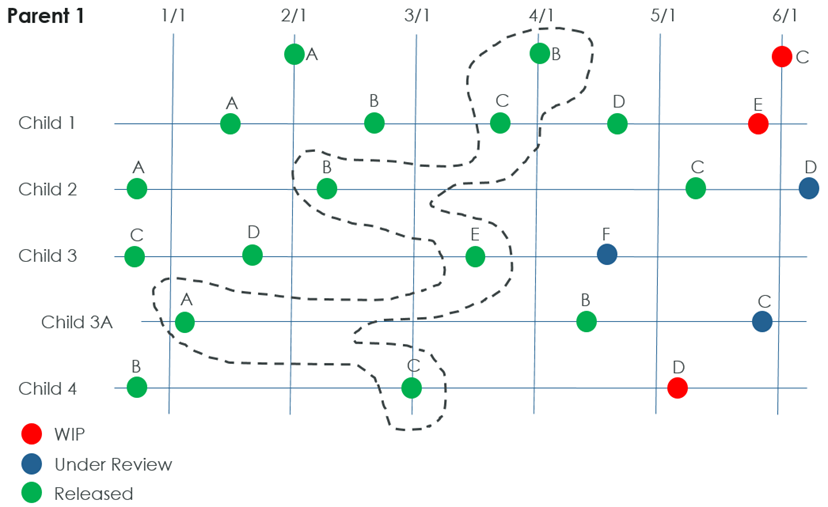Definizione della specifica di configurazione Completamento
La specifica di configurazione Completamento si applica per default quando si accede a una revisione non aggiornata. Visualizza le revisioni rilasciate al momento del rilascio della revisione non aggiornata del nodo di livello superiore.
|
|
Rilasciato è lo stato del ciclo di vita finale nel modello di ciclo di vita di default. L'amministratore potrebbe aver definito un modello di ciclo di vita diverso con più stati finali. In questo caso, la specifica di configurazione Completamento visualizza le revisioni dello stato del ciclo di vita finale o più completo del modello di ciclo di vita utilizzato dal sito.
Gli amministratori definiscono gli stati finali utilizzati per la specifica di configurazione Completamento nella seguente preferenza: > > > .
|
Come illustrato in questo esempio, quando si accede alla revisione B, la struttura visualizza le revisioni delle parti figlio rilasciate prima o alla data di rilascio della parte padre. Questo esempio utilizza anche il modello di ciclo di vita di default > > .
| La specifica di configurazione è legata alla revisione della parte. Se una revisione della parte figlio è stata sottoposta a Check-Out e Check-In (iterata) dopo il rilascio della parte padre, viene visualizzata l'iterazione più recente della revisione della parte figlio. |
È inoltre possibile definire manualmente una specifica di configurazione Completamento. Attenersi alla procedura descritta di seguito.
1. Fare clic sull'icona
Modifica filtro
sulla barra degli strumenti della scheda
Struttura. Viene visualizzata la finestra
Modifica filtro.
2. Selezionare la scheda Specifica di configurazione.
3. Selezionare Completamento dall'elenco a discesa Scegliere un tipo. I criteri di filtro vengono visualizzati.
4. Immettere i valori nei seguenti campi dei criteri.
| La versione parte selezionata deve soddisfare tutti i criteri di filtro specificati. |
Criteri filtro | Descrizione |
Vista | Selezionare una vista della struttura parte dall'elenco a discesa. Imposta come valore predefinito la vista del nodo di livello superiore. La versione parte selezionata deve essere nella vista selezionata o una vista padre nella gerarchia della vista. Ad esempio, se si seleziona "Fabbricazione" e una parte non dispone di una versione nella vista Fabbricazione, viene visualizzata la versione Completamento nella vista padre (ad esempio, Progettazione). Le viste della struttura disponibili nel sito sono definite dall'amministratore di sistema di Windchill. |
Tipo distinta base | Consente di selezionare un tipo di distinta base dall'elenco a discesa. Tra le scelte standard figurano: • Produzione • Verifica • Costo La versione parte selezionata deve essere del tipo di distinta base selezionato o del tipo di distinta base padre. Tipo distinta base è visualizzato solo quando è installato Windchill MPMLink. |
Distinta base alternativa | Consente di selezionare un numero di Distinta base alternativa dall'elenco a discesa. La versione parte selezionata deve essere in una delle distinte base alternative. Distinta base alternativa è visualizzato solo quando è installato Windchill MPMLink. |
Data completamento | La specifica di configurazione restituisce le versioni più recenti dello stato più completo prima o alla data indicata. |
5. Fare clic su Aggiungi per includere il nuovo filtro specifica di configurazione nella tabella Da applicare nel riquadro di destra. Posizionare il nuovo filtro specifica di configurazione nell'ordine desiderato utilizzando le frecce su e giù a destra della tabella.
6. Selezionare la casella di controllo Applica a oggetto di livello superiore per applicare la specifica di configurazione al nodo di livello superiore della struttura. Se la casella di controllo è deselezionata, è possibile applicare la specifica di configurazione alle parti figlio senza alterare la revisione del nodo di livello superiore.
7. Selezionare la casella di controllo Applica più recente per dipendenti non risolti per applicare la specifica di configurazione più recente se una versione non è disponibile per la specifica di configurazione selezionata.
8. Fare clic su OK per chiudere la finestra Modifica filtro e filtrare la struttura parte.
La struttura parte viene aggiornata e vengono così visualizzate le versioni parte che soddisfano i criteri del filtro specifica di configurazione aggiunto. Se possibile, lo stato di espansione della struttura parte sarà mantenuto.